El modo incógnito o navegación privada es una de las varias funciones centradas en la privacidad en la mayoría de los navegadores web modernos. Permite a los usuarios navegar por Internet de forma privada, sin permitir que el navegador registre su sesión, historial, cookies y otros datos relacionados. Para proporcionar esta funcionalidad, el navegador crea una sesión de navegación temporal dentro de una nueva ventana, que está aislada de otras pestañas / ventanas y sus datos de sesión. Entonces, si usted es alguien que usa su navegador en modo incógnito / privado la mayor parte del tiempo, y está buscando formas de tener su navegador en modo incógnito / privado cada vez que lo abre, aquí hay una guía sobre cómo abrir siempre cualquier navegador. en modo privado en Linux, Mac y Windows.
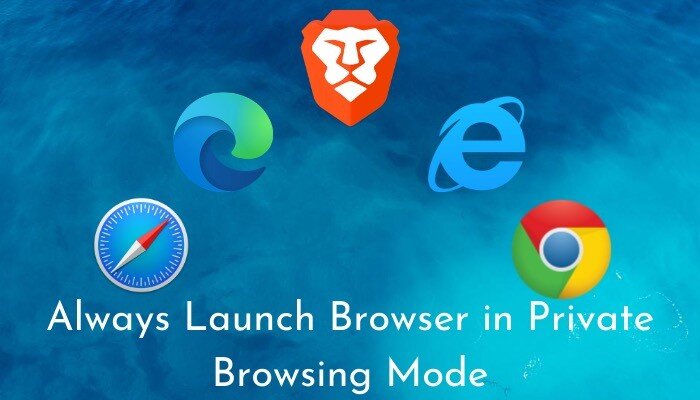
1. Valiente
Brave es un navegador de Internet gratuito y de código abierto basado en Chromium y, poco a poco, está ganando popularidad por su velocidad y privacidad. En comparación con Google Chrome, que también se basa en Chromium, Brave ofrece una experiencia menos desordenada con funciones mejoradas centradas en la privacidad y menos consumo de recursos de energía. El navegador está disponible en todas las principales plataformas informáticas: Linux, Mac y Windows.
En Linux

1. Desde su escritorio, haga clic con el botón derecho en el acceso directo de Brave y haga clic en Propiedades.
2. En la ventana Propiedades, seleccione Básico desde la parte superior.
3. Aquí, haga clic en el campo de entrada junto a Mando y adjuntarlo con espacio, seguido de –incognito.
4. Hit Cerrar.
En Mac

1. Abrir Foco de búsqueda [command + space], buscar Editor de guionesy presione regresar.
2. Aquí, toca Nuevo documento en la parte inferior izquierda.
3. En el documento, pegue el siguiente código: do shell script «open -a / Applications / Brave \ Browser.app –args –incognito».
4. Ir a Archivo> Guardar o golpear comando + s para abrir el mensaje de guardar.
5. Aquí, asigne un nombre a su secuencia de comandos y toque el botón desplegable junto a Formato de archivo y seleccione Solicitud.
6. Hit Salvar.
Una vez creado el guión, diríjase a Finder> iCloud Drive> Editor de secuencias de comandos. Desde aquí, copie el script que acaba de crear y colóquelo en su escritorio o base. Para ejecutarlo, tóquelo dos veces.
En Windows

1. Haga clic con el botón derecho en el icono del lanzador Brave y seleccione Propiedades.
2. En la página Propiedades, asegúrese de estar en el Atajo sección.
3. En el campo de entrada junto a Objetivo, añadir la ruta existente con espacio, seguido de –incognito.
4. Haga clic en Aplicary, cuando se le solicite, seleccione Seguir para proporcionar permiso de administrador.
5. Golpear Okay.
2. Google Chrome
Google Chrome es, sin lugar a dudas, uno de los navegadores web más populares que se utilizan en una variedad de dispositivos. Se basa en el proyecto Chromium, similar a Brave, y ha sido una opción preferida por muchos usuarios desde hace bastante tiempo. Aunque tiene su parte de deficiencias, en particular el consumo excesivo de recursos, Chrome sigue siendo uno de los navegadores más utilizados en Internet en una variedad de dispositivos.
En Linux

1. Haga clic con el botón derecho en el acceso directo de Google Chrome y seleccione Propiedades.
2. En la ventana Propiedades, vaya a la Básico lengüeta.
3. Desde aquí, haga clic en el campo de entrada para Mando y agregue el comando existente con espacio y agregue –incognito.
4. Haga clic en Cerrar para cerrar la ventana.
En Mac

1. Abrir Foco de búsqueda [command + space], buscar Editor de guiones y ábrelo.
2. Ahora, toque en Nuevo documento en la parte inferior izquierda.
3. Copie el siguiente código y péguelo en el documento: ejecute el script de shell «open -a / Applications / Google \ Chrome.app –args –incognito».
4. Hit comando + s o ir a Archivo> Guardar para abrir la ventana de guardar.
5. Aquí, proporcione un nombre a su secuencia de comandos y seleccione el formato de archivo como aplicación en el menú desplegable junto a formato de archivo.
5. Finalmente, presione Okay.
Una vez creado el guión, diríjase a Finder> iCloud Drive> Editor de secuencias de comandos. Desde aquí, copie el script que acaba de crear y colóquelo en su escritorio o base. Para ejecutarlo, tóquelo dos veces.
En Windows

1. Busque el acceso directo de Google Chrome en su escritorio, haga clic con el botón derecho en él y seleccione Propiedades.
2. En Propiedades, vaya al Atajo lengüeta.
3. Toque el campo de entrada para Objetivo y adjuntarlo con espacio y –incognito.
4. Hit Aplicar y conceda acceso al administrador de la aplicación para realizar los cambios.
5. Haga clic en Okay.
3. Microsoft Edge
Durante las últimas décadas, Microsoft ha incluido Internet Explorer como navegador predeterminado en su plataforma Windows. Y aunque inicialmente la gente tuvo una buena experiencia con el navegador, en la última década, con la aparición de mejores opciones de navegador con mejores funciones, Internet Explorer casi se ha lamentado en términos del número total de usuarios. Después de lo cual, unos años después, Microsoft presentó un nuevo navegador, Edge, inicialmente construido sobre EdgeHTML, y luego reconstruido con Chromium. Desde su lanzamiento, Microsoft Edge ha visto un aumento en su base de usuarios, con más personas que se incorporan cada día. Una razón principal por la cual tiene que ver con el buen desempeño que tiene para ofrecer, sin acaparar los recursos de la máquina. Edge está disponible actualmente en Mac y Windows y se espera que también llegue a Linux.
En Mac

1. Abrir Foco de búsqueda [command + space] y buscar Editor de guiones.
2. Aquí, toca el Nuevo documento botón en la parte inferior izquierda.
3. En la ventana del documento, pegue el siguiente comando: do shell script «open -a / Applications / Microsoft \ Edge.app –args —inprivate».
4. Hit comando + s o ir a Archivo> Guardar para obtener el aviso de guardado.
5. En la ventana Guardar, asigne un nombre a su secuencia de comandos y toque el botón desplegable junto a Formato de archivo y seleccione Solicitud.
6. Hit Okay.
Una vez creado el guión, diríjase a Finder> iCloud Drive> Editor de secuencias de comandos. Desde aquí, copie el script que acaba de crear y colóquelo en su escritorio o base. Para ejecutarlo, tóquelo dos veces.
En Windows

1. Haga clic con el botón derecho en el acceso directo de Microsoft Edge en su escritorio y seleccione Propiedades.
2. En la página Propiedades, seleccione en el Atajo sección.
3. Aquí, toque en el campo de entrada junto a Objetivo y adjuntarlo con espacio, seguido de -inprivate.
4. Hit Aplicar y permitir que la aplicación realice los cambios especificados.
5. Por último, toque OKAY.
4. Safari
Safari es el navegador web interno de Apple para su línea de dispositivos que incluye Mac, iPhone e incluso iPad. En comparación con algunos de los otros navegadores web populares, Safari se destaca como un navegador ligero y elegante. Principalmente porque, a pesar de ofrecer menos funciones que sus competidores, el navegador no compromete el rendimiento y la experiencia de navegación. Safari solo está disponible en Mac.
En Mac

1. Abre Safari y dirígete a Preferencias de Safari [command + ,].
2. Llegué al General pestaña y toque el botón desplegable junto a Safari abre con.
3. De la lista de opciones, seleccione Una nueva ventana privada.
4. Cierre la ventana.
5. Internet Explorer
Internet Explorer es uno de los navegadores más antiguos de todos. Y desde el inicio del sistema operativo Windows, se ha incluido como navegador predeterminado en el sistema operativo. En los primeros días, sin muchas opciones de navegador disponibles, el navegador se mantuvo por encima de los estándares y ofreció a los usuarios las funcionalidades necesarias que prevalecían en el pasado. A partir de ahora, no hay muchos usuarios de Internet Explorer, excepto una minoría que continúa aferrándose al navegador para sus necesidades de navegación. Internet Explorer solo está disponible en Windows.
En Windows

1. Vaya al acceso directo de Internet Explorer y haga clic derecho sobre él.
2. Seleccione Propiedades y toca el Atajo sección.
3. Aquí, haga clic en el campo de entrada para Objetivo y adjuntarlo con espacio y agregue -privado.
4. Haga clic en Aplicary conceda acceso al administrador de la aplicación para realizar los cambios.
5. Golpear Okay.
Siguiendo los pasos descritos anteriormente, siempre puede iniciar cualquiera de los navegadores mencionados anteriormente en modo de navegación de incógnito / privado y evitar que su navegador guarde datos de sesión, historial, cookies, etc. para esa sesión.

